Как посмотреть и улучшить FPS в играх
Игровая производительность измеряется в «кадрах в секунду» или же FPS(frames per second). Чем выше FPS, тем лучше. Поверьте, вы никогда не хотите играть с низким FPS. Какой FPS можно считать низким? Ну, зачастую игроки называют низкой кадровой частотой все, что ниже 30FPS. Оптимальным же значением принято считать 60FPS(а для некоторых и этого мало). Тем не менее приемлемая кадровая частота — это личное предпочтение и сегодня мы будет говорить не об этом. В этой статье мы расскажем вам, где можно посмотреть на FPS и как можно его поднять в играх.
Как посмотреть FPS в играх
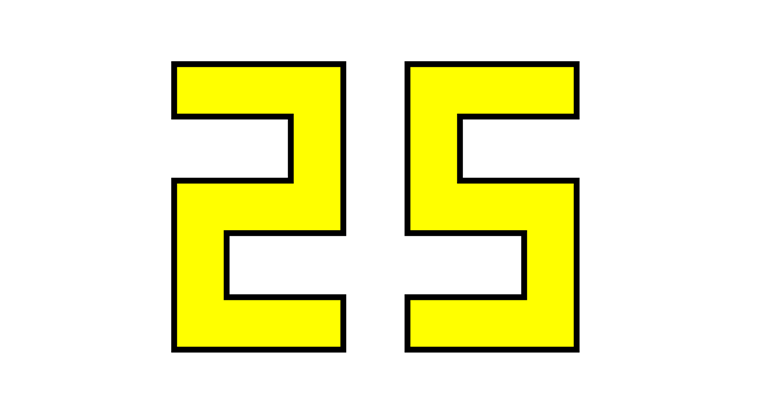
Многие игры имеют встроенные счетчики FPS, но по умолчанию они скрыты от глаз игрока. Мало кто хочет постоянно смотреть во время игрового процесса на скачущие туда сюда цифры на экране, верно? Однако, вы можете включить счетчик FPS в некоторых играх в их настройках. Зайдите в настройки нужной вам игрушки и поищите в них параметр, отвечающий за включение FPS. К примеру, подобный параметр можно найти в таких популярных играх, как Fortnite, Dota 2 и Overwatch. Счетчик к каждой игре выглядит по разному и располагается в разных местах на экране.
Однако, далеко не каждая игра имеет в настройках параметр показа FPS. Что же делать в таком случае? Ну, к примеру, если вам нужно узнать кадровую частоту в игре из библиотеки Steam, то вы запросто можете активировать опцию показа FPS в настройках клиента этого сервиса дистрибуции. Делается это так:
- нажмите на кнопку Steam в левом верхнем углу;
- перейдите в «Настройки»;
- перейдите во вкладку «В игре»;
- выберите в ниспадающем меню отображения частоты кадров нужный параметр;
- сохраните выставленные настройки.
Теперь во всех играх Steam будет отображаться FPS в выбранном вами положении. Как только вам перестанет быть нужна информация по кадровой частоте, вернитесь в соответствующую вкладку настроек и уберите отображение FPS.
Помимо прочего, вы можете воспользоваться услугами такого программного обеспечения, как FRAPS(очень распространенное решение среди пользователей) или NVIDIA GeForce Experience. Их настройка производится элементарнейшим образом и у вас определенно не возникнет с ними проблем. К примеру, FRAPS нужно просто запустить, чтобы тот отображал FPS в углу экрана.
Как улучшить FPS в играх

Улучшить FPS в играх можно несколькими способами — давайте составим небольшой список:
- Изменение графических настроек. В каждой игре(по крайней мере, на ПК) присутствует меню с различными графическими настройками: разрешение картинки, качество текстур, теней, дальность прорисовки деталей и так далее и тому подобное. Попробуйте пройти в такое меню и снизить немного качество графики в игре. Да, не хочется жертвовать картинкой, но это самое логичное и эффективное решение для поднятия FPS.
- Обновление графического драйвера. Устаревший драйвер для видеокарты может послужить причиной низкой кадровой частоты в играх. Мы крайне рекомендуем обновить этот драйвер, особенно в том случае, если вы давненько не обновляли его. Производители графических чипов стараются оптимизировать свои драйвера для улучшения производительности, так что обновление драйвера — вполне разумная идея.
- Подключение ноутбука к электрической сети. Многие начинающие пользователи портативных компьютеров этого не знают, но производительность ноутбука значительно снижается, если тот работает от батареи, а все потому, что ноутбук в таком режиме не использует высокопроизводительную видеокарту. Попробуйте подключить ноутбук к розетке.
- Разгон компонентов ПК. Разгон видеокарты, центрального процессора и даже оперативной памяти может значительно поднять производительность вашего компьютера, что также положительно скажется на кадровой частоте. Если вы уже попробовали выполнить все вышеуказанное, то разгон — реальное решение.
- Установка более производительных компонентов. Ну и последнее, что вы можете сделать для поднятия FPS в играх — это замена аппаратных компонентов вашего компьютера на более производительные.